Wie aktualisiert man WhatsApp Web für PC und Tablet?
Das Erlernen des Aktualisierens von WhatsApp Web für PC und Tablet ist fast so einfach wie das Erlernen der WhatsApp-App für mobile Geräte. In der Tat, es kann noch einfacher sein. In jedem Fall werden wir in diesem Artikel jeden Schritt lehren, den Sie unternehmen müssen, um diese Aufgabe zu erfüllen; für die wir Leitbilder verwenden werden, die daran denken, auch die weniger Erfahrenen zu unterweisen.
Bevor Sie beginnen, für diejenigen, die nicht einmal wissen, was WhatsApp Web ist oder wie es von WhatsApp unterscheidet; nun, wir erklären es jetzt. WhatsApp Web ist eine Desktop-Version von WhatsApp, entwickelt,um von Browsern wie Firefox oder Microsoft Edge verwendet werden, aber; insbesondere von Google Chrome. Zusammenfassend ist WhatsApp Web für Computer (und Tablets) gedacht, während WhatsApp für Smartphones (und auch für Tablets) gedacht ist.
WhatsApp-Web auf Computern in 5 Schritten aktualisieren
Resumen del contenido
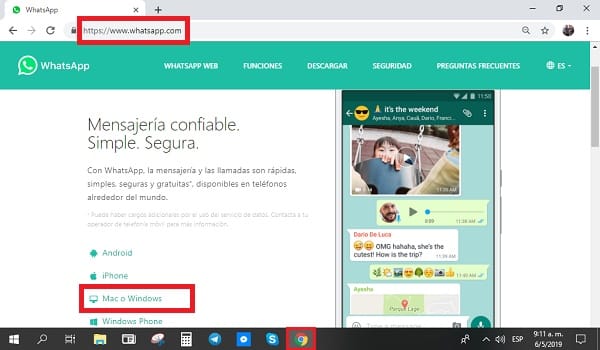
Seit diese Web-Version von WhatsApp im Jahr 2015 veröffentlicht wurde, hat es erheblich verbessert; vor allem, wenn wir berücksichtigen, dass es am Anfang praktisch nur zum Plaudern diente. Ganz anders als die mobile Version (App), die seit 2015 Videoanrufe abgab. Übrigens wurde es vor kurzem angekündigt, wenn auch nicht offiziell; dass während der nächsten Updates WhatsApp Web wird die Funktion der Tätigen von Sprachanrufen enthalten.
Deshalb ist es so wichtig, die 5 Schritte zu kennen, um WhatsApp Web auf Ihrem PC oder Laptop zu aktualisieren. Damit Sie jederzeit auf die neuen Funktionen zugreifen können, die freigegeben werden. Weil, in der Tat; Es wird gemunkelt, dass WhatsApp Web mit der Implementierung von Sprachanrufen den Grundstein für den direkten Wettbewerb gegen Skype legen will. Hinzufügen vieler anderer Funktionen in naher Zukunft.
- Öffnen Sie einen der folgenden drei Webbrowser, die Sie auf Ihrem Computer (PC oder Laptop) installiert haben: Google Chrome, Firefox oder Microsoft Edge.
- Besuchen Sie die offizielle WhatsApp-Website: www.whatsapp.com.
- Wählen Sie WhatsApp Web. Sie finden diese Schaltfläche oben im Optionsmenü oben auf dem Bildschirm.
- Falls eine neue Version verfügbar ist, wird die folgende Meldung angezeigt: „Update verfügbar. Klicken Sie hier, um WhatsApp Web zu aktualisieren„.
- Nachdem Sie dort geklickt haben, warten Sie einfach, bis die Updates heruntergeladen und installiert werden, um sie zu genießen.
Dieser Vorgang ist für Windows- und MAC-Computer identisch. Der einzige Unterschied ist, dass Sie mit MAC auch den Safari-Browser verwenden können, um auf die Web-Version von WhatsApp zuzugreifen. In jedem Fall sollten Sie auch daran denken, dass WhatsApp Web noch nicht alle Funktionen der WhatsApp-Anwendung für mobile Geräte bietet.
WhatsApp-Web auf Ihrem Tablet aktualisieren
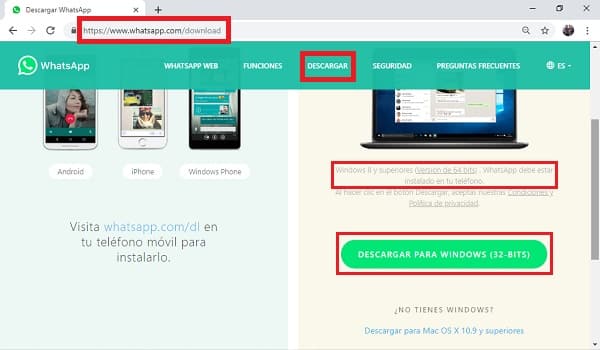
Das Aktualisieren von WhatsApp Web für Tablet kann das gleiche werden wie für Computer. Dies hängt jedoch vom Betriebssystem ab, das das gleiche hat. Falls Sie ein Tablet mit Windows 8 Betriebssystem (und höher) oder Mac OS X 10.9 (und höher) haben, können Sie das WhatsApp Web-Update auf die oben erwähnte Weise für PC und Laptop tun.
Auf der anderen Seite ändert sich für Nutzer eines Tablets mit Android OS das Panorama. In diesem Fall scheint es absurd, WhatsApp Web zu verwenden; wenn Sie WhatsApp ganz einfach „normal“ aus dem Play Store herunterladen und aktualisieren können. Die WhatsApp-App erlaubt jedoch nicht die Registrierung desselben Benutzers (Nummer) auf zwei verschiedenen Geräten; entweder bei zwei Smartphones oder einem Smartphone und einem Tablet.
Was möglich ist, ist WhatsApp Web auf einem Android-Tablet zu öffnen und es mit der WhatsApp-Anwendung eines Smartphones zu verknüpfen… kommen, wäre es eine Frage der Verwendung der Web-Version, wie es für Windows-Computer oder Tablets und Mac wäre. In diesem Fall müssen Sie einfach die fünf oben beschriebenen Schritte befolgen, um WhatsApp Web auf Ihrem Android-Tablet auf dem neuesten Stand zu halten.
WhatsApp Web herunterladbares Programm für Desktop
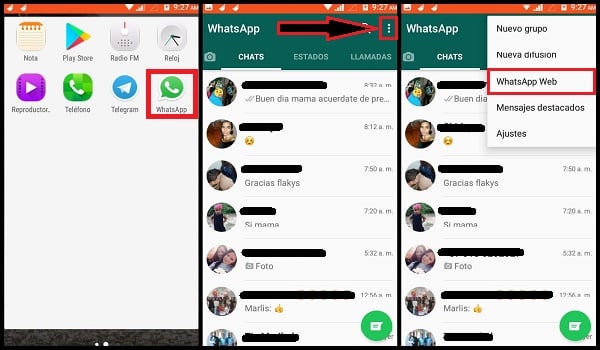
Wie Sie in der Abfolge von Bildern sehen können, die wir für Sie vorbereitet haben, stellt WhatsApp Web seinen Benutzern ein neues Tool für den Desktop zur Verfügung. Es ist ein herunterladbares Programm, das die gleichen Funktionen erfüllt, die von einem Browser ausgeführt werden können. Aber mit der Bedingung, dass, nach der Installation; Das Programm kann unabhängig ausgeführt werden, ohne einen Browser zu öffnen.
In diesem Fall ist der Aktualisierungsprozess genau derselbe. Und sogar, jedes Mal, wenn Sie das Programm herunterladen; Sie werden auf die neueste verfügbare Version zugreifen. Das Herunterladen und Neuinstallieren von Zeit zu Zeit ist eine weitere Möglichkeit, WhatsApp Web auf Ihrem PC und Tablet zu aktualisieren.
In jedem Fall, unabhängig davon, ob Sie das herunterladbare Programm oder Denkbrowser verwenden; WhatsApp muss zuvor auf Ihr Handy heruntergeladen werden, damit WhatsApp Web funktioniert. Auch für den Fall, dass Sie nur das Desktop-Programm herunterladen möchten; Wenn Sie den Download für Mac oder Windows auswählen,identifiziert der Browser selbst das Betriebssystem, das Sie haben, und ob es 32-Bit oder 64-Bit ist.
WhatsApp Web aktivieren
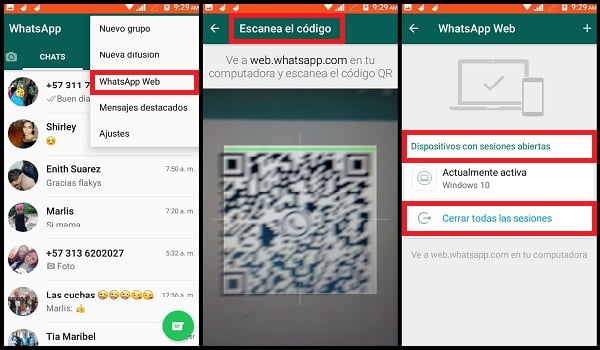
Auf der anderen Seite ist es ebenso wichtig, sich daran zu erinnern, dass WhatsApp Web als eine Art Erweiterung von Einem Teil von WhatsApp funktioniert. Der erste wird also nur durch Scannen eines QR-Codes durch den zweiten aktiviert. Insbesondere ist das Verfahren zum Aktivieren und In der Lage, WhatsApp Web zu verwenden, wie folgt:
- Öffnen Sie WhatsApp Web und warten Sie, bis ein QR-Code generiert wird (wie Sie in den Bildern in diesem Eintrag sehen können).
- Verlassen Sie Ihren Computer und fahren Sie mit Dem mobilen Gerät fort.
- Öffnen Sie WhatsApp auf Ihrem Mobilgerät.
- Je nachdem, ob Sie ein Android, iPhone oder Windows Phone verwenden; Sie müssen die Menü-, Einstellungen- oder Weitere Info-Optionen anzeigen.
- Wählen Sie WhatsApp Web aus den angezeigten Optionen aus.
- Wenn die Kamera des Geräts aktiviert ist, wird sie auf dem Bildschirm Ihres Computers angezeigt, bis die Box den QR-Code vollständig abdeckt.
- Nach einigen Sekunden wird der Scan abgeschlossen und die gleiche WhatsApp-Sitzung (Gespräche und Kontakte) wird auf WhatsApp Web geöffnet.
Um WhatsApp Webzu deaktivieren, gehen Sie auf die gleiche Route und dieses Mal sehen Sie eine Liste mit den Computern, auf denen Sie das Programm aktiviert haben. Direkt unten sehen Sie eine Schaltfläche für „Schließen aller Sitzungen„. Wenn Sie darauf drücken, werden automatisch alle Ihre WhatsApp-Websitzungen deaktiviert; sowohl auf PCs und Tablets, in heruntergeladenen Programmen als auch in Webbrowsern.
